Завершение урока
Поздравляем вас с успешным прохождением очередного этапа в освоении программы Adobe InDesign CS2! После кропотливой работы по созданию макета, размещению текста, графических элементов и настройке параметров, наступает заключительная стадия урока. Этот финальный этап не менее важен, чем предыдущие, поскольку он позволяет вам оценить результат, сохранить все внесенные изменения и подготовиться к дальнейшему изучению и применению инструментов InDesign.
Завершение урока - это своего рода подведение итогов, где вы можете полюбоваться проделанной работой, убедиться в том, что все элементы макета гармонично сочетаются друг с другом, и при необходимости внести последние штрихи. Каждый шаг на этом этапе направлен на то, чтобы вы могли максимально объективно оценить свой макет, сохранить его и подготовиться к следующим занятиям.
- Первым делом выберите команду меню Edit → Deselect All (Правка → Отменить все выделение). Это важно, чтобы убрать любое выделение, будь то текст, графические объекты или другие элементы, сделанные ранее в процессе работы. Снятие выделения позволит вам рассмотреть макет целиком, без акцента на отдельных частях.
- Далее перейдите в команду меню View → Fit Spread in Window (Вид → Целый разворот). Эта функция обеспечивает отображение всего разворота на экране, что дает возможность оценить свою работу в целом, увидеть, как страницы сочетаются друг с другом, и проверить, нет ли каких-либо нарушений в верстке.
- Теперь на панели инструментов щелкните на кнопке Preview Mode (Режим просмотра). Эта опция позволит скрыть все направляющие, сетки и служебные фреймы, чтобы вы могли увидеть конечный вид страницы без вспомогательных элементов. Это важно для оценки дизайна и восприятия макета конечным пользователем.
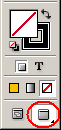
- Следующий шаг - нажатие клавиши Tab, чтобы закрыть все палитры. Это действие очистит рабочее пространство от дополнительных окон и инструментов, позволив вам сосредоточиться исключительно на самом макете. Закрытие палитр обеспечит максимально чистый вид страницы и сфокусирует ваше внимание на ключевых элементах.
- Наконец, вам необходимо сохранить файл еще раз, чтобы зафиксировать все внесенные изменения. Сделав это, вы можете выбрать команду меню File → Close (Файл → Закрыть), чтобы оставить открытым окно программы InDesign для продолжения работы в будущем. Или же воспользуйтесь командой File → Exit (Файл → Выход), чтобы полностью завершить сеанс работы с программой InDesign. Сохранение файла гарантирует, что все ваши старания не пропадут, а возможность закрыть или оставить программу открытой дает вам свободу выбора в организации своего рабочего процесса.
Поздравляем еще раз! Вы успешно завершили данный урок по работе с Adobe InDesign CS2. Теперь вы можете полюбоваться результатом своей работы и почувствовать гордость за проделанные шаги. Будь то временное сохранение файла и закрытие программы или продолжение работы в InDesign, вы находитесь на верном пути освоения этого мощного инструмента для создания профессиональных макетов и публикаций.
Завершение урока - важный этап, который позволяет не только оценить проделанную работу, но и подготовиться к следующим шагам в изучении Adobe InDesign CS2. Внимательное выполнение всех рекомендованных действий гарантирует, что ваши старания не пропадут, а макет будет выглядеть именно так, как вы задумали. Этот опыт станет бесценным для дальнейшего совершенствования ваших навыков в области дизайна и вёрстки.
Завершая урок, вы не только получаете возможность полюбоваться своим творением, но и закладываете фундамент для дальнейшего развития. Каждый шаг, от отмены выделения до сохранения файла, позволяет вам более объективно оценить свою работу, найти области для улучшения и подготовиться к следующим занятиям. Этот процесс не только помогает улучшить ваши технические навыки, но и прививает ценные привычки, необходимые для успешной работы с InDesign.
Так что наслаждайтесь проделанной работой и с нетерпением ожидайте новых уроков! Ваши знания и умения в области дизайна и вёрстки будут расти с каждым новым шагом в изучении возможностей Adobe InDesign CS2.